Canon EOS 600D: Вводное руководство по программному обеспечению
Вводное руководство по программному обеспечению: Canon EOS 600D
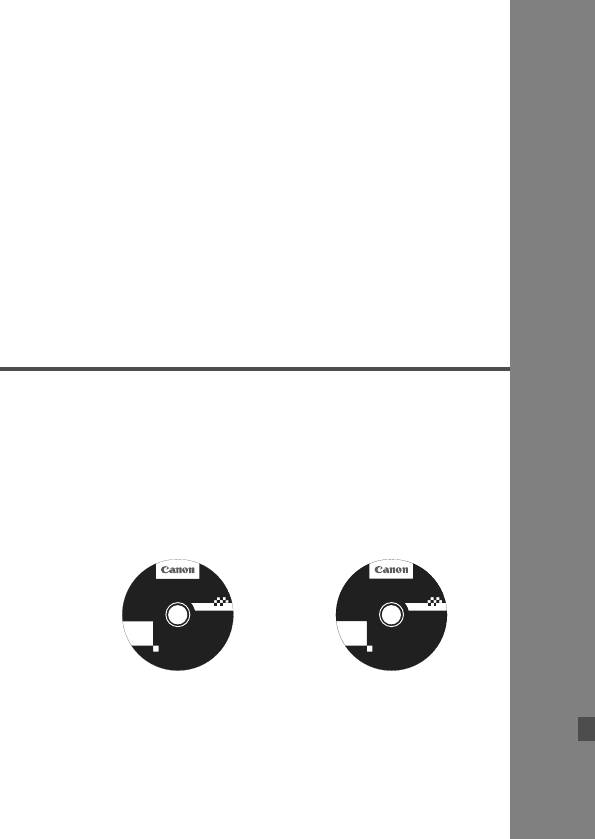
14
Вводное руководство по
программному обеспечению
В данной главе Вы можете найти описание ПО на
диске EOS Solution Disk (CD-ROM), которое
поставляется в комплекте с фотоаппаратом. Здесь
объясняется, как установить ПО на компьютер.
Здесь также объясняется, как просматривать файлы
в формате PDF на компакт-диске EOS Software
Instruction Manuals Disk.
EOS Solution Disk XXX
EOS Software Instruction Manuals Disk XXX
CEL-XXX XXX
CEL-XXX XXX
XXXXX
XXXXX
XXXXX
XXXXX
XXXXX
XXXXX
XXXXX
XXXXX
XXXXX
Windows XXX XXX
XXXXX
Windows XXX XXX
Mac OS X XXX XXX
Mac OS X XXX XXX
©
C
A
N
O
N
N
I
C
.
0
2
X
X
M
.
a
d
e
i
n
t
h
e
E
U
.
©
C
A
N
O
N
I
N
C
.
2
0
X
X
.
M
a
d
e
i
n
t
h
e
E
U
.
EOS Solution Disk
EOS Software Instruction
(Программное обеспечение)
Manuals Disk
301
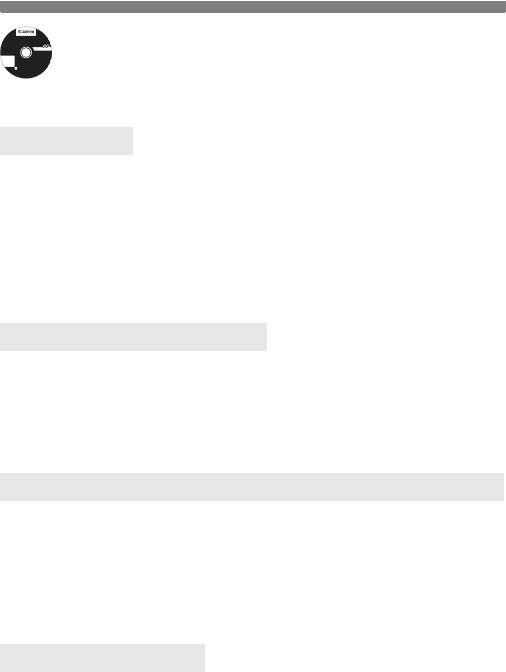
Вводное руководство по программному обеспечению
EOS Solution Disk XXX
EOS Solution Disk
CEL-XXX XXX
XXXXX
XXXXX
XXXXX
XXXXX
XXXXX
Этот компакт-диск содержит следующее программное
Windows XXX XXX
Mac OS X XXX XXX
©
C
N
A
N
O
I
C
N
2
.
X
0
.
X
d
a
M
e
n
t
i
h
e
E
U
.
обеспечение для цифровых камер EOS.
Программное обеспечение для установления связи между камерой и компьютером
a EOS Utility
Позволяет загружать снятые камерой изображения (фотографии/
видеозаписи) в компьютер.
Позволяет задавать различные настройки камеры с компьютера.
Обеспечивает дистанционную съемку фотографий с помощью
камеры, подсоединенной к компьютеру.
Позволяет копировать на карту фоновую музыку, например, образцы музыки EOS
*.
*
Пять оригинальных треков от Canon, которые вы можете проигрывать в качестве фоновой
музыки во время воспроизведения видеоальбомов, фильмов и слайд-шоу на камере.
Программное обеспечение для просмотра и редактирования
b Digital Photo Professional
Позволяет с высокой скоростью просматривать, редактировать и
печатать снятые изображения на компьютере.
Позволяет редактировать изображения, не внося изменения в оригиналы.
Предназначено для широкого круга пользователей, от любителей до профессионалов.
Особенно рекомендуется пользователям, снимающим в основном изображения RAW.
Программное обеспечение для просмотра и редактирования
c
ZoomBrowser EX (Windows) / ImageBrowser (Macintosh)
Позволяет просматривать, редактировать и печатать изображения JPEG на компьютере.
Позволяет систематизировать и сортировать изображения по дате съемки или теме.
Позволяет воспроизводить и редактировать видеозаписи (файлы MOV)
и видеоальбомы и извлекать фотографии из видеозаписей.
Рекомендуется для новичков, впервые пользующихся цифровой
камерой, и любителей.
Программное обеспечение для создания файлов стилей изображения
d Picture Style Editor
Данное программное обеспечение предназначено для пользователей,
обладающих достаточным опытом обработки изображений.
Позволяет редактировать стиль изображения в соответствии с характеристиками
вашего изображения, а также создавать/сохранять оригинальный стиль изображения.
302
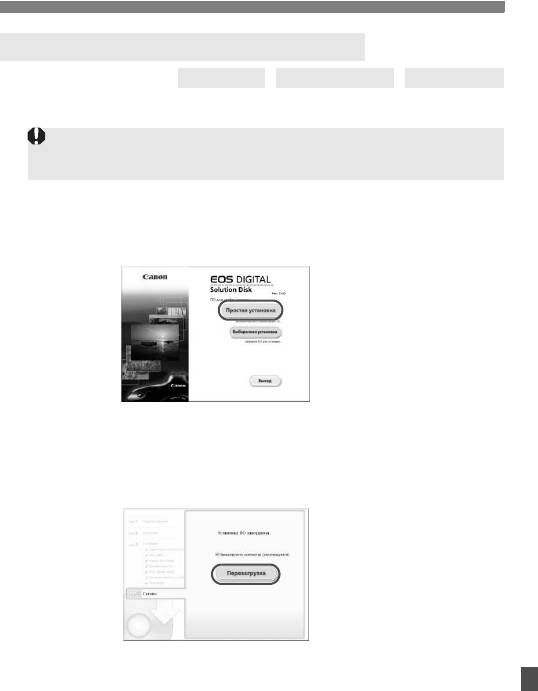
Вводное руководство по программному обеспечению
Установка программного обеспечения
Поддерживаемые ОС
Windows 7
Windows Vista Windows XP
1
Убедитесь, что камера не подсоединена к компьютеру.
Не подсоединяйте камеру к компьютеру до установки программного обеспечения.
В противном случае программное обеспечение будет установлено неправильно.
2 Установите компакт-диск EOS Solution Disk.
3 Для начала установки щелкните мышью на кнопке [Простая
установка].
Продолжайте установку в соответствии с отображаемыми
окнами.
B После завершения установки отображается окно шага
4.
4 Щелкните мышью на кнопке [Перезагрузить].
5 После перезагрузки компьютера извлеките компакт-диск.
Для загрузки изображений из камер см. EOS Utility Инструкция
по эксплуатации (электронное руководство в формате PDF).
Также устанавливаются программы «WFT Utility» и «Original Data Security Tools» для
работы с аксессуарами (продаются отдельно). Если эти программы не нужны, удалите их.
303
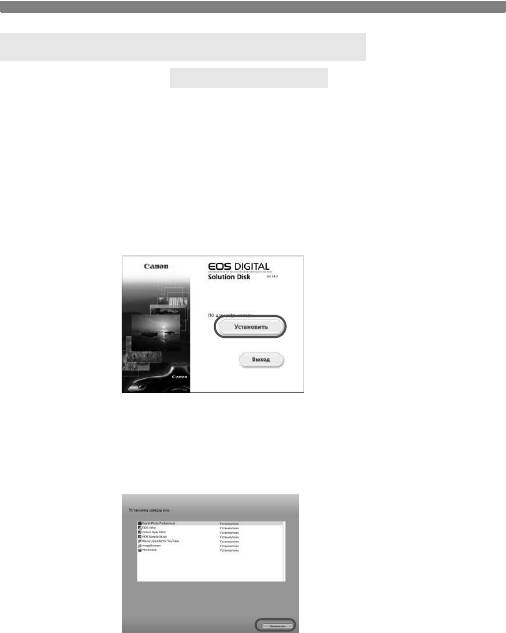
Вводное руководство по программному обеспечению
Установка программного обеспечения
Поддерживаемые ОС
MAC OS X 10.4 - 10.6
1
Убедитесь, что камера не подсоединена к компьютеру.
2 Установите компакт-диск EOS Solution Disk.
На рабочем столе компьютера дважды щелкните мышью на значке компакт-диска для его
открытия, затем дважды щелкните мышью на кнопке [Программа установки Canon EOS Digital].
3
Для запуска установки щелкните мышью на кнопке [
Установить
].
Продолжайте установку в соответствии с отображаемыми
окнами.
После завершения установки отображается окно шага
4.
4 Щелкните мышью на кнопке [Готово].
5 Извлеките компакт-диск.
Для загрузки изображений из камер см. EOS Utility Инструкция
по эксплуатации (электронное руководство в формате PDF).
Также устанавливается программа «WFT Utility» для работы с аксессуарами
(продаются отдельно). Если эти программы не нужны, удалите их.
304
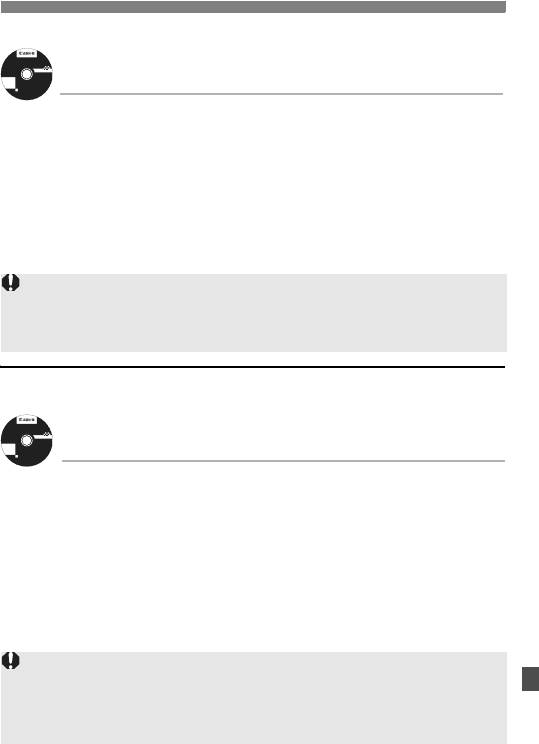
Вводное руководство по программному обеспечению
[WINDOWS]
EOS Software Instruction Manuals Disk XXX
EOS Software Instruction Manuals Disk
CEL-XXX XXX
XXXXX
Скопируйте инструкции в формате PDF по работе с камерой с диска на свой компьютер.
XXXXX
XXXXX
XXXXX
XXXXX
Windows XXX XXX
Mac OS X XXX XXX
©
A
C
N
O
N
N
I
C
.
2
0
X
.
X
M
d
a
i
e
t
n
e
h
U
E
.
1 Установите компакт-диск «EOS Software Instruction Manuals
Disk» в дисковод для компакт-дисков компьютера.
2 Откройте диск.
Дважды щелкните мышью на значке [
Мой компьютер
] на рабочем столе,
азатем дважды щелкните мышью на дисководе, в который установлен диск.
Выберите язык и операционную систему. Отображается
указатель инструкций по эксплуатации.
Для просмотра руководств по эксплуатации (файлов в формате PDF)
необходимо установить программу Acrobat Reader (версии 6 или более поздней).
Если программа Adobe Reader не установлена на компьютере, установите ее.
Для сохранения инструкции в формате PDF на компьютере используйте
функцию «Сохранить» программы Adobe Reader.
[MACINTOSH]
EOS Software Instruction Manuals Disk XXX
EOS Software Instruction Manuals Disk
CEL-XXX XXX
XXXXX
Скопируйте инструкции в формате PDF по работе с камерой с диска на свой компьютер.
XXXXX
XXXXX
XXXXX
XXXXX
Windows XXX XXX
Mac OS X XXX XXX
©
C
A
N
N
O
I
N
C
.
2
0
X
X
.
M
d
a
i
e
t
n
e
h
U
E
.
1 Установите компакт-диск «EOS Software Instruction Manuals
Disk» в дисковод компакт-дисков компьютера Macintosh.
2 Откройте диск.
Дважды щелкните мышью на значке компакт-диска.
3 Дважды щелкните мышью на файле START.html.
Выберите язык и операционную систему. Отображается
указатель инструкций по эксплуатации.
Для просмотра руководств по эксплуатации (файлов в формате PDF)
необходимо установить программу Acrobat Reader (версии 6 или более поздней).
Если программа Adobe Reader не установлена на компьютере Macintosh,
установите ее.
Для сохранения инструкции в формате PDF на компьютере используйте
функцию «Сохранить» программы Adobe Reader.
305

306
Оглавление
- Начало работы
- Основные операции съемки и воспроизведение изображений
- Съемка в творческом режиме
- Расширенные приемы съемки
- Съемка с просмотром изображения на ЖК-дисплее (Съемка с использованием ЖКД-видоискателя)
- Видеосъемка
- Полезные функции
- Фотография с беспроводной вспышкой
- Просмотр изображений
- Последующая обработка изображений
- Печать изображений
- Пользовательская настройка камеры
- Справочная информация
- Вводное руководство по программному обеспечению
- Краткое справочное руководство и алфавитный указатель инструкции по эксплуатации






